win7笔记本玩cf掉帧怎么办 win7cf掉帧怎么稳定帧数
更新时间:2022-01-25 15:48:27作者:zhong
在电脑上,我们想玩什么游戏就玩什么游戏,当然也是会遇到点小问题的,要是硬件没有打到游戏要求运行起来就很卡顿之类的问题,最近就有win7笔记本用户在玩cf出现了掉帧问题,那么该怎么办呢,下面小编给大家分享win7笔记本玩cf掉帧的解决方法。
推荐系统:windows764位旗舰
解决方法:
1、右键桌面空白处,打开“NVIDIA控制面板”。
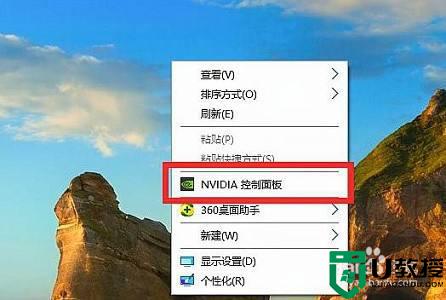
2、选择“配置Surround、PhysX”。
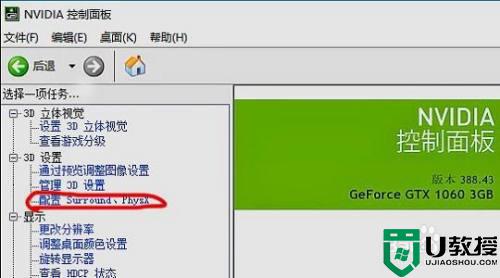
3、勾选图示位置,然后将下方滑块拉到性能位置。
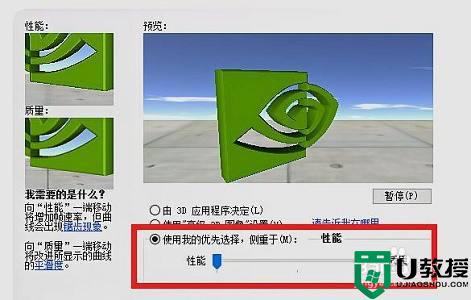
4、还可以点击“管理3D设置”。
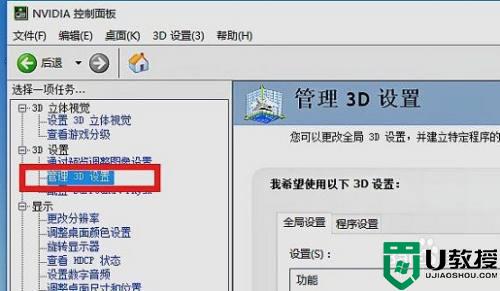
5、将垂直同步关闭,如图所示。
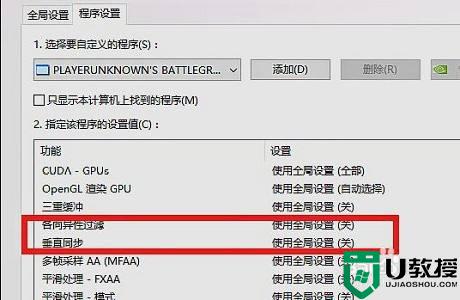
6、再将三重缓冲关闭即可。
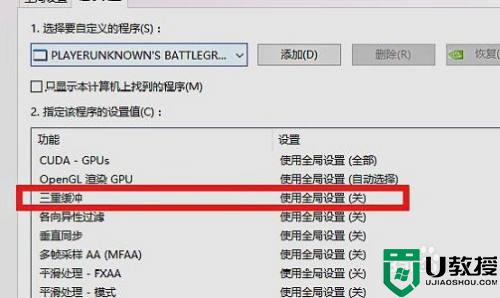
以上就是win7笔记本玩cf掉帧的解决方法,一样出现掉帧问题,可以按上面的方法来进行解决。
win7笔记本玩cf掉帧怎么办 win7cf掉帧怎么稳定帧数相关教程
- 怎么解决英雄联盟掉帧win7 win7玩联盟掉帧怎么办
- win7lol掉帧怎么解决 win7玩lol掉帧严重的修复教程
- win7lol间歇性掉帧怎么回事 win7lol突然卡顿掉帧如何处理
- 笔记本win7cf黑边怎么去掉 笔记本win7打cf两边黑边如何全屏
- win7飞车怎么改帧数 win7电脑如何改qq飞车帧数
- win7如何优化游戏帧数 win7系统怎么提高游戏帧数
- win7飞车怎么改配置帧数 飞车win7修改帧数设置方法
- 飞车w7系统怎么改帧数 飞车win7修改帧数设置方法
- 怎样让win7电脑帧数变高 win7提高游戏帧数的操作方法
- 网吧win7cf黑边怎么去掉 网吧win7玩cf黑边去掉设置方法
- Win11怎么用U盘安装 Win11系统U盘安装教程
- Win10如何删除登录账号 Win10删除登录账号的方法
- win7系统分区教程
- win7共享打印机用户名和密码每次都要输入怎么办
- Win7连接不上网络错误代码651
- Win7防火墙提示“错误3:系统找不到指定路径”的解决措施
热门推荐
win7系统教程推荐
- 1 win7电脑定时开机怎么设置 win7系统设置定时开机方法
- 2 win7玩魔兽争霸3提示内存不足解决方法
- 3 最新可用的win7专业版激活码 win7专业版永久激活码合集2022
- 4 星际争霸win7全屏设置方法 星际争霸如何全屏win7
- 5 星际争霸win7打不开怎么回事 win7星际争霸无法启动如何处理
- 6 win7电脑截屏的快捷键是什么 win7电脑怎样截屏快捷键
- 7 win7怎么更改屏幕亮度 win7改屏幕亮度设置方法
- 8 win7管理员账户被停用怎么办 win7管理员账户被停用如何解决
- 9 win7如何清理c盘空间不影响系统 win7怎么清理c盘空间而不影响正常使用
- 10 win7显示内存不足怎么解决 win7经常显示内存不足怎么办

